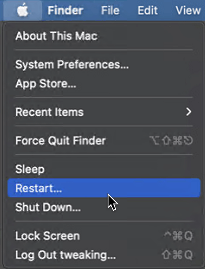Käyttäjät luottavat Mac-koneisiin niiden suorituskyvyn, luotettavuuden, nopeuden ja laadun vuoksi. Mutta kun ne alkavat toimia huonommin tai aiheuttaa ongelmia, me ärsyyntymme. Ongelman ratkaisemiseksi joko päivitämme käyttöjärjestelmän, sovellukset ja muut asennetut ohjelmat tai viemme ne lähimpään kauppaan, eikö niin?
Teemme tämän tottumuksesta, koska yleensä useimmat virheet jäljitetään epävakaille ohjelmistoille. Mutta tiedätkö, että viallinen laitteisto voi myös aiheuttaa näitä ongelmia?
Suorita Apple Hardware Test, joka tunnetaan myös nimellä Apple Diagnostics, selvittääksesi, onko kyseessä viallinen laitteisto.
Mikä on Apple Diagnostics?
Sisäänrakennettu Mac vuodesta 2013 Apple Diagnostics tai Apple Hardware Test ovat työkaluja, jotka on suunniteltu diagnosoimaan tietokoneesi sisäisen laitteiston ongelmia. Nämä testit ovat tehokas tapa tunnistaa Macin suorituskykyongelman syy. Tämä voi olla viallinen levyasema, CPU, GPU tai ylikuormitettu muisti.
Kuinka suorittaa Apple Diagnostics Macissa?
Joskus laitteisto-ongelmien vuoksi Mac-järjestelmä ei käynnisty . Onneksi meillä on Apple Diagnostics tai Hardware Test tämän ongelman ratkaisemiseksi. Niiden avulla voimme käynnistää Macin uudelleen.
Huomautus : Apple suosittelee tukiohjeiden tulostamista ennen Apple-diagnostiikan suorittamista. Kun olet saanut ne, voit suorittaa Apple-diagnostiikan (uudemmilla laitteilla ja käyttöjärjestelmillä) ja Apple Hardware Testin (vanhemmilla laitteilla) noudattamalla alla olevia ohjeita.
Apple Diagnosticsin suorittamisen vaiheet Macissa
Huomautus: Ennen kuin suoritat Apple Diagnosticin, irrota kaikki oheislaitteet, ulkoiset asemat ja laitteistot näyttöä, näppäimistöä ja hiirtä lukuun ottamatta.
1. Napsauta Apple-logoa ja valitse Käynnistä uudelleen.
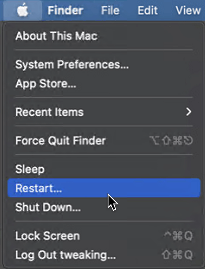
2. Pidä D-näppäintä painettuna, kunnes näet luettelon eri kielistä näytöllä
3. Valitse kieli; tämä käynnistää Apple Diagnosticsin automaattisesti.
4. Odota 2–5 minuuttia, jotta saat luettelon havaituista ongelmista.
5. Näet ratkaisut ja virhekoodit.
6. Kun sinulla on kaikki tiedot, voit joko toistaa testin saadaksesi lisätietoja tai käynnistää Macin uudelleen.
Entä jos et pysty suorittamaan diagnostiikkaa?
Jos Apple Diagnostics ei toimi Macissasi, älä panikoi. Tämä ei ole ratkaisematon ongelma. On mahdollista, että jokin ulkoinen laite on edelleen kytkettynä. Tarkista siis kaikki ja irrota CD-levy, USB, jätä näyttö, näppäimistö ja hiiri ennalleen.
Lisäksi tämä diagnostiikan osa voi vaurioitua. Voit ratkaista tämän käynnistämällä Macin uudelleen pitämällä Optio + D -näppäintä painettuna. Jos tämäkään ei toimi, laiteohjelmiston salasana voi olla ongelma. Varmista, että poistat sen käytöstä.
Kun pidät nämä kohdat mielessä, voit suorittaa Apple-diagnostiikan.
Entä jos Apple Diagnostics ei löydä ongelmia?
Oletetaan esimerkiksi, että suoritat diagnostiikan ja se palaa ilman mitään? Tarkoittaako se, että kaikki on hyvin? Vai onko asiat niin huonossa kunnossa, että joudut ostamaan uuden Macin ?
Älä huoli; se ei ole mitään sellaista. Jos Applen diagnostiikka ei näytä mitään, se tarkoittaa, että laitteisto on täydellisessä kunnossa ja ongelma saattaa olla ohjelmistossa. Siksi sinun on tarkistettava, kuumeneeko Mac tai hidastuuko se liikaa. Jos näin on, Macin levytila saattaa olla vähissä, siinä saattaa olla paljon roskatiedostoja tai liian monta kaksoiskappaletta.
Kaikki tämä ei vain vie tallennustilaa, vaan myös hidastaa Macia, mikä vaikeuttaa työskentelyäsi.
Tässä tapauksessa tarvitaan parasta Macin optimoijaa ja puhdistajaa, joka voi poistaa roskatiedostot, puhdistaa Macin, järjestää tietoja ja parantaa suorituskykyä. Suosittelemme käyttämään Cleanup My System -järjestelmää tähän tarkoitukseen. Tämän tehokkaan ja vankan Mac Cleanerin avulla voit nopeasti palauttaa gigatavuja ei-toivottujen tietojen käyttämää tallennustilaa.
Cleanup My System toimii seuraavasti:
1. Lataa ja asenna Cleanup My System Mac-tietokoneellesi.

2. Käynnistä apuohjelma ja napsauta Start Scan -painiketta Smart Cleanup -moduulin alla.

3. Odota, että skannausprosessi on valmis. Näet nyt kaikki roskatiedostot, välimuistin, lokitiedostot ja muut ylimääräiset tiedot, jotka aiheuttavat hitaita suorituskykyongelmia. Napsauta vain Puhdista nyt -painiketta päästäksesi eroon niistä ja vaatimaan huomattavan määrän tallennustilaa ja lisäämään nopeutta.

Jee! Koska kaikki mahdolliset roskajäljet ja jäännökset ovat selvät, voit odottaa Macin toimivan paremmin. Vain yhdellä tai kahdella napsautuksella voit tyhjentää Macisi ja lisätä yleistä nopeutta. Apple Hardware Testin suorittamisen jälkeen tiedät, ettei laitteistossa ole mitään vikaa. Korjaa ohjelmistoon liittyvät ongelmat kokeilemalla Cleanup My System -toimintoa ja vapauttamalla tarpeetonta tilaa puhdistamalla roskatiedostot, roskakorit, sähköpostin liitetiedostot, poistamalla sovelluksia, joita et enää käytä, ja niin edelleen.
Toivomme, että tämä artikkeli oli hyödyllinen ja löysit vastaukset kaikkiin kysymyksiisi. Pysy kuulolla saadaksesi lisää tällaisia tietoja. Jos sinulla on kysyttävää, mainitse ne alla olevassa kommenttiosassa!